
Когато изтегляте приложение от Google Play Store, има вероятност да срещнете „грешка при изтегляне“. Този проблем прави невъзможно изтеглянето на приложение и използването му на вашето устройство с Android. Проблемът обаче не е труден за решаване, но изисква някои стъпки поправете грешка при изтегляне в Google Play Store.
Обикновено тази грешка възниква, когато има причина за връзка, дисково пространство или географска наличност за изтегляне на приложение. За решаване на тези и други възможни проблеми на eгрешка при изтегляне в Google Play Представяме ви неговите незабавни решения.
Защо получавам грешка при изтегляне в Google Play Store?
Google Play Store е изключително надежден и сигурен магазин за приложения, игри и цифрови инструменти, собственост на Google. Въпреки това, към момента на изтеглете приложение Може да видите съобщение „грешка при изтегляне“, свързано с различни проблеми; Например проблеми с интернет връзката, липса на място на мобилния диск, операционната ви система Android е остаряла или имате проблеми със самия магазин.

Като се имат предвид тези проблеми, крайният резултат ще бъде невъзможност за изтегляне на приложение. След това представяме методите на как да коригирате грешка при изтегляне в Google Play Store наистина:
Неуспехи с интернет връзката
Ако сте получили съобщението „грешка при изтегляне“ в Google Play Store, първото нещо, което трябва да проверите, е вашето интернет връзка. Въведете опциите за свързване с Wi-Fi мрежа и проверете дали наистина имате сигнал. За да направите това, трябва да направите следното:
- Плъзнете пръста си надолу от горната част на екрана и покажете скрит прозорец на Android. Това съдържа различни икони за бърз достъп до различни инструменти. Една от тях е Wifi връзката. Уверете се, че е активиран и за да го направите, той подчертава синьо, което показва, че е включен.
- Ако дори правите това, не сте се свързали с интернет, въведете вашите настройки, като задържите иконата Wifi.
- Когато влизате, уверете се, че сте свързани към доверената Wi-Fi мрежа. Ако не се появи в списъка с връзки, това означава, че Грешката е в рутера или във вашия интернет доставчик.
- Ако имате активен план за данни, уверете се имате разрешения за изтегляне на приложения с данни. Това разрешение обикновено е деактивирано, за да се избегне увеличеното потребление на данни в процеса на изтегляне и актуализиране на автоматични приложения.
След като прегледате всички тези аспекти на връзката и сте сигурни, че сте активирали някоя опция, върнете се в Google Play Store и започнете изтеглянето си отново.
Грешка при изтегляне поради място в хранилището
Когато решите да изтеглите мобилно приложение на вашия Android, то изисква място за съхранение на диск. Ако няма такъв, съответстващ на размера му, Google Play Store показва съобщение „грешка при изтегляне“. За да разрешим това, трябва да направим следното:

- Въведете настройките за съхранение на вашето мобилно устройство с Android, като следвате този път: Настройки / Приложения / Управление на приложения. (Имената на пътя може да варират в зависимост от версията на устройството.)
- Веднъж вътре ще видите списък с всичките си мобилни приложения. Изберете тези, които искате да изтриете, за да отидете освобождаване на дисково пространство.
- Друг вариант е да влезете в галерията си от изображения и видеоклипове и да качите важните файлове в облака, докато изтривате тези, които вече не привличат вниманието ви.
- Освен това можете да освободите дисково пространство изтрихте временните папки и кеша от вашето мобилно устройство. Освен това можете да изтриете съобщения от вашите приложения за незабавни съобщения като WhatsApp и Telegram.
Когато имаш малко дисково пространство Операционната система ще покаже съобщения, уведомяващи за аномалията, както следва: «На вашето устройство има по-малко от 1 GB«. Трябва да вземете предвид този индикатор навреме, за да избегнете, наред с други неприятности, грешката при изтегляне от Google Play Store.
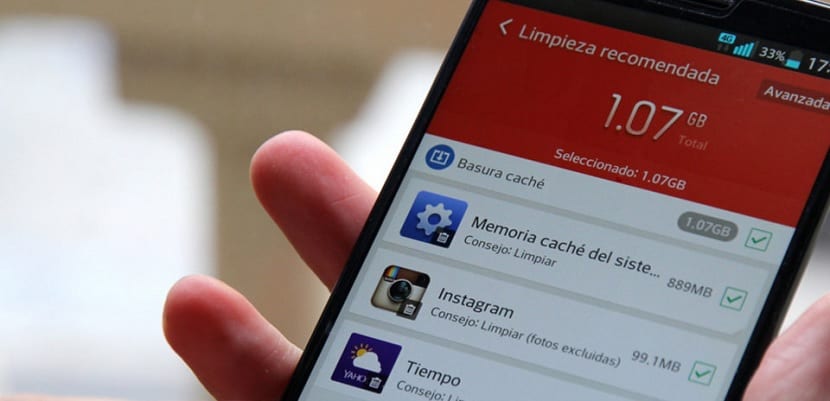
Остаряла операционна система Android

Макар и рядко, това е истина, която се случва и е за остаряла операционна система Android. Google Play Store работи правилно, когато всичко е синхронизирано и актуализирано. За да разберете дали сте актуализирани с вашата операционна система, трябва да изпълните следните стъпки:
- Въведете вашите настройки за Android.
- Намерете секцията „Система“ и въведете „Актуализация на системата«
- На екрана ще видите всички данни за версията на системата. Ако има актуализация, това ще бъде посочено.
- Просто трябва да натиснете бутона и той автоматично ще се актуализира. Този процес може да отнеме няколко минути и може да изпитате някои промени в дизайна и функционалността.
Ако имате устройство с Android с версия 2.2 или по-стара, трябва да знаете това Google Play Store няма да работи. В този смисъл е важно актуализирайте мобилния си телефон с по-модерно оборудване, което поддържа това и други приложения.
Грешка при изтегляне в Google Play Store? Отворете и затворете приложението
Ако сте видели грешката при изтегляне в Google Play Store и сте опитали да направите всички стъпки, време е да преминете към основите. Опитайте да отворите и затворите приложението, за да направите това, трябва да изпълните следните стъпки:
- Затворете приложението Google Play Store и влезте в екрана с отворени приложения.
- Натиснете „x“ или просто го затворете, като плъзнете иконата на приложението настрани.
- За да го отворите отново, просто трябва да влезете в приложението и да изчакате да започне отново.
Рестартирайте устройството
Може би Грешка при изтегляне от Google Play Store се дължи на проблем с мобилното устройство. В този смисъл просто трябва да рестартирате компютъра, да изчакате процеса на включване и да стартирате магазина отново. Това е процес, който може да варира малко в зависимост от RAM паметта на компютъра и версията на операционната система.
Google Play Store не е актуализиран

Ако срещнете грешка при изтегляне в магазина на Android, възможно е Google Play Store да е остарял. За да направите това, отидете в Настройки / Приложения / Управление на приложения и потърсете приложението. Ако не е актуализиран, системата ще ви каже. Препоръчваме ви да имате опцията „автоматични актуализации само с Wifi» поне за този тип приложения.
Google Play Store не работи
Грешката може да е в сървърите на Google Play Store поради вътрешни проблеми или системни сривове. Ето защо, преди да полудеем, е важно Бъдете информирани за технологичните събития в света. Освен това, преди да обвините вашия интернет доставчик или да изтриете всичко, което имате на мобилния си телефон, вижте новините на Actualidad Gadget.

Тези проблеми са често срещани, но лесно разрешими. Важно е да идентифицирате добре ситуацията, преди да направите промени или да изтриете файлове от вашия компютър. Ето защо препоръчваме винаги да сте информирани и внимателни към нашите публикации за събитията и новостите в света на технологиите. Кажете ни какво мислите за тази статия и дали някога сте имали проблеми с изтеглянето на приложение.